Chất lượng bản in đẹp, rõ nét với độ phân giải 1200 x 4800 dpi
Với độ phân giải cao, máy in copy xuất ra những bản in rõ ràng, chuẩn đẹp, không bị mờ nhòe, cho bạn nhìn rõ từng vùng trên ảnh. Chất lượng in gần như đúng với bản gốc trên máy tính sẽ hỗ trợ tốt cho bạn khi cần in những bản vẽ, bản thiết kế làm mẫu.

Máy in ảnh màu Canon sẽ phát huy hiệu suất tối ưu nhất khi in ảnh màu. Vì thế bạn nên tập trung sử dụng vào tính năng này, có thể hạn chế dùng máy để in những văn bản thông thường sẽ làm lãng phí lượng mực in không cần thiết.
Chức năng đa dạng, tốc độ in ổn định
Máy in phun màu có chức năng in 2 mặt tự động, in wifi, copy và scan cho phép bạn sử dụng thiết bị linh hoạt tùy theo nhu cầu, đáp ứng mọi yêu cầu công việc và cuộc sống.
Tốc độ in lên đến 15 ảnh/phút (in trắng đen), 10 ảnh/phút (in màu), in trang đầu tiên trong 21 giây, tốc độ ổn định cho việc in ảnh nhanh chóng, hiệu quả.

Đạt hiệu suất cao nhất khi sử dụng kèm mực in chính hãng chuyên nghiệp
Máy in scan dùng được nhiều loại mực in như PGI-780 (Black) (sử dụng khi máy in trắng đen), CLI-781 (Cyan / Magenta/ Yellow), CLI-781 (Black) (hộp này dùng khi máy in màu). Khi sử dụng mực in chính hãng sẽ giúp bạn đạt được chất lượng ảnh tối ưu nhất, máy hoạt động tốt và bền hơn.

Kiểu dáng gọn gàng, màu xanh hải quân sang trọng
Máy in ảnh đa năng In-Scan-Copy Canon PIXMA TS6370 có thiết kế đẹp mắt, đường nét tinh tế góp phần tô điểm cho không gian nội thất thêm hiện đại, phong cách. Dễ dàng lắp đặt máy in ở mọi vị trí trong nhà, trong văn phòng.

Khay nạp giấy chứa 100 tờ, khay chứa giấy đã in là 50 tờ cho bạn in liên tục
Máy in Canon in được các kích cỡ giấy in là A4, A5, B5, LTR, tùy vào loại ảnh cần in, bạn chọn cỡ giấy phù hợp. Đặc biệt có tính năng tự nhận diện khổ và loại giấy in đặt trong khay Cassette, không cần chọn thủ công, cho việc in ảnh thuận tiện.

Bảng điều khiển điện tử, màn hình OLED dễ quan sát và tùy chỉnh chức năng
Có nút QR, nút này cho người dùng dễ dàng truy cập thông tin máy trên trang chủ Canon với thao tác quét mã đơn giản.

Các nút điều khiển được sắp xếp gọn gàng và dễ sử dụng.

Hỗ trợ kết nối wifi tiện dụng
Máy in wifi được cung cấp các kết nối thông dụng là wifi, LAN, cổng kết nối USB 2.0, tích hợp công nghệ Canon Mobile Printing, Google Cloud Print 2.0, Wi-Fi Direct, AirPrint, phù hợp với các thiết bị chạy hệ điều hành Windows 8.1, Windows 7, Windows 10, Android, Mac OS, iOS cho việc in ấn hình ảnh đơn giản hơn bao giờ hết.

Cài đặt máy in mới mua về
Bước 1: Kết nối và bật nguồn cho thiết bị
– Cắm dây nguồn cho máy in. Lưu ý chỉ sử dụng đúng dây nguồn của thiết bị, không dùng các loại cáp kết nối khác.

– Bật nguồn cho máy in.
– Thực hiện các cài đặt ban đầu theo hướng dẫn trên màn hình điều khiển. Các thao tác chọn “Đồng ý” và sử dụng nút “OK” trên bảng điều khiển để hoàn tất các bước cài đặt.
Bước 2: Lắp bình mực cho máy in
– Mở bộ quét/nắp và chuẩn bị các hộp mực. Lưu ý loại bỏ hoàn toàn bao bì và phần vật liệu bảo vệ màu cam trên các hộp mực, không chạm vào các vị trí kết nối vừa tháo lớp bảo vệ.
– Lắp bình mực vào vị trí có ký hiệu tương thích: màu xanh “C“, mực đen văn bản “PGBK“, màu vàng “Y“, mực đen hình ảnh “BK“, màu hồng “M“.
– Sau mỗi thao tác lắp 1 bình mực, nhấn khớp bình mực xuống cho tới khi nghe tiếng “Click” để bình mực vào đúng vị trí.
– Các ký hiệu hộp mực đã được lắp sẽ hiển thị tương thích trên màn hình máy in, bạn kiểm tra xem tất cả các màu được lắp có hiển thị trên màn hình hay không.
– Đóng bộ quét/nắp và tiếp giấy để có thể bắt đầu sử dụng máy in.
Bước 3: Tiếp giấy
Canon PIXMA TS6370 Wifi trang bị 2 khay giấy:
– Khay nạp giấy bên trên sử dụng cho giấy ảnh. Để nạp giấy, mở khay, kéo nắp khay nạp và trượt thanh trượt bên phải ra ngoài cùng để nạp giấy, điều chỉnh thanh trượt kẹp sát cạnh giấy trước khi in.
– Khay cát-xét bên dưới dùng cho khổ giấy A4, A5, B5. Kéo cát-xét ra ngoài, mở nắp khay và tiếp giấy, kéo thanh trượt để cố định phù hợp với khổ giấy sử dụng, sau đó đóng nắp và trả cát-xét về vị trị ban đầu.
Máy sẽ tự động nhận diện khổ giấy và loại giấy đặt trong khay cát-xét khi in.
– Nhấn nút “OK” trên màn hình cho các lựa chọn hiển thị để hoàn tất.
Sau khi tiếp giấy vào cát-xet và kết nối máy in với máy tính, bạn có thể sử dụng máy in cho quá trình in ấn văn bản, hình ảnh của mình.
Bước 4: Kết nối máy in với các thiết bị:
Laptop:
– Kết nối có dây:
+ Dây cáp USB (tặng kèm khi mua máy): Để máy in có thể nhận biết và kết nối với máy tính, bạn cần cài đặt trình điều khiển (driver) sau đó cắm cáp USB vào laptop và máy in, 2 máy sẽ tự setup, với laptop vận hành trên nền tảng hệ điều hành Windows 10 bạn chỉ cần chọn máy in là có thể bắt đầu in ngay.
– Kết nối không dây:
+ Wi-Fi Direct: Bạn vào menu (nút “OK”) để tìm và chọn “Wireless Direct”, chọn hiển thị mật khẩu (các bước chi tiết bạn tham khảo trong hướng dẫn ở video đầu trang). Sau đó, bạn vào mục wifi trên laptop, tìm wifi máy in, chọn kết nối, nhấn mật khẩu hiển thị trên màn hình OLED.
Lưu ý: Khi sử dụng Wi-Fi Direct, bạn không dùng được internet hay in tài liệu online được.
+ Kết nối wifi: Bắt đầu cài đặt, bạn tải driver về laptop ở địa chỉ này hoặc quét mã QR và tiến hành cài đặt theo hướng dẫn trên màn hình khi đã chuẩn bị xong máy in, cài đặt xong là bạn có thể sử dụng in ngay.

Điện thoại:
+ Wi-Fi Direct: Chọn menu (nút “OK”) trên máy in để tìm và chọn “Wireless Direct”, chọn hiển thị mật khẩu (các bước thực hiện chi tiết, bạn tham khảo trong hướng dẫn ở video đầu trang). Tiếp theo, bạn vào mục wifi trên điện thoại, tìm wifi máy in và kết nối.
+ Kết nối wifi: Tải ứng dụng Canon Print InkJet/SELPHY về điện thoại, mở ứng dụng, thực hiện kết nối wifi máy in theo chỉ dẫn trên màn hình, khi có yêu cầu kết nối Wi-Fi Direct, bạn nhớ chọn “No”.
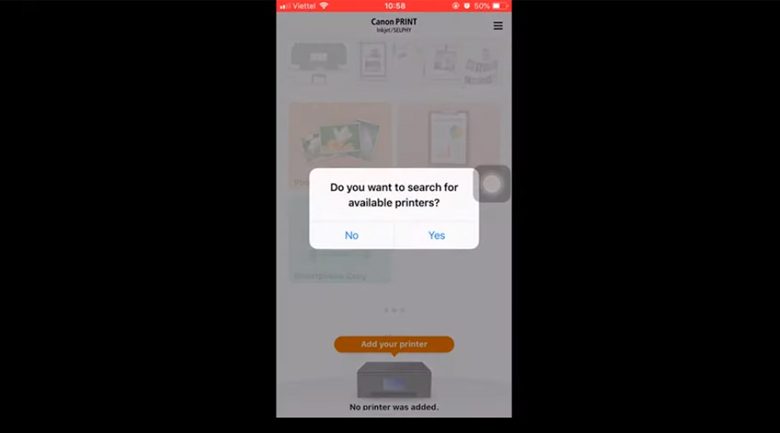
Để tải driver cho máy in, bạn xem thêm “Hướng dẫn cài đặt driver máy in Canon” nhé.
Ngoài ra, có thể tham khảo các bài viết hỗ trợ sau:
– Khắc phục lỗi bản in bị sọc.sai màu.
– Khắc phục lỗi hụt mực trên máy in phun màu Canon.
– Khắc phục lỗi tràn mực.
Chúng sẽ giúp bạn khắc phục các lỗi thường gặp khi sử dụng máy in Canon tại nhà như bản in bị sọc màu, sai màu, hụt mực… cách đơn giản.
CÔNG TY TNHH MÁY TÍNH MINH KHÁNH (MINH KHANH COMPUTER)
Địa chỉ: 131 Mê Linh, Liên Bảo, Vĩnh Yên, Vĩnh Phúc
Điện thoại: 02113616196 – 0982.448.383 – 0982.458.383
Website: www.minhkhanhcomputer.com














